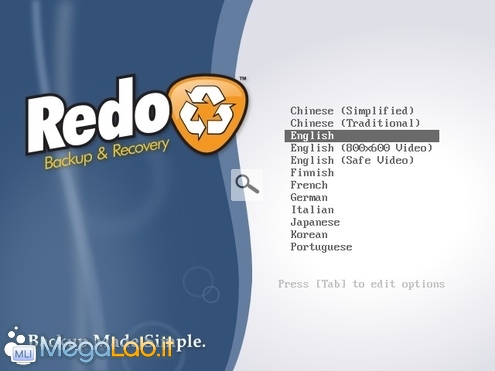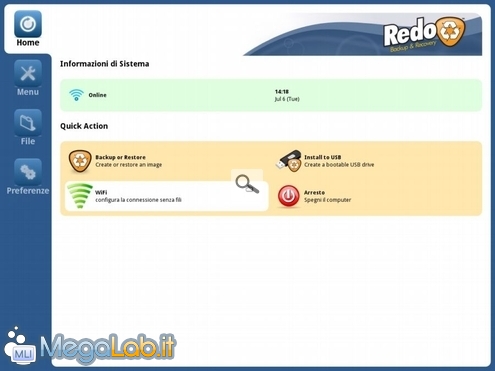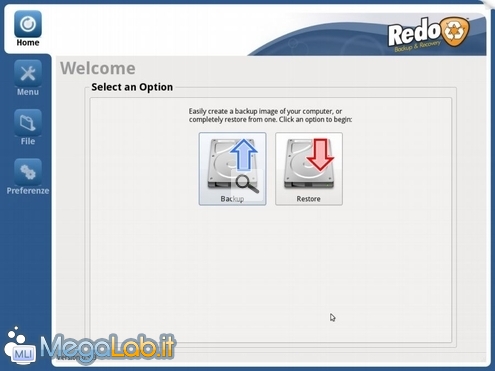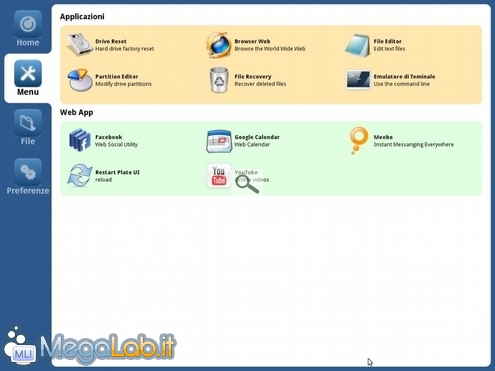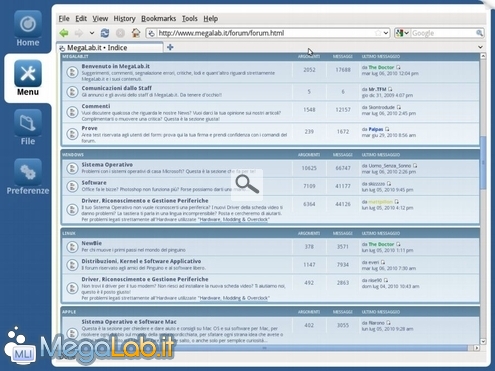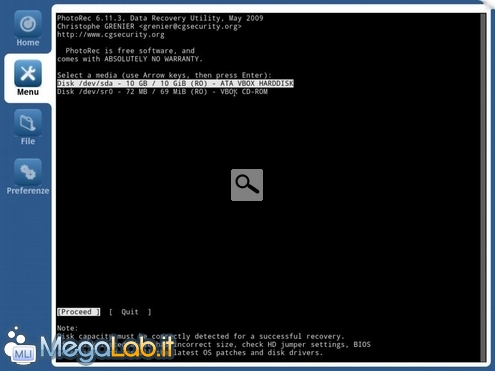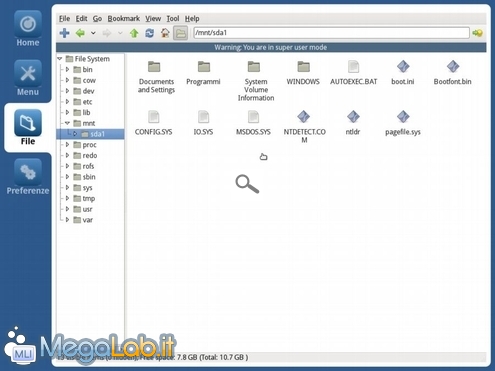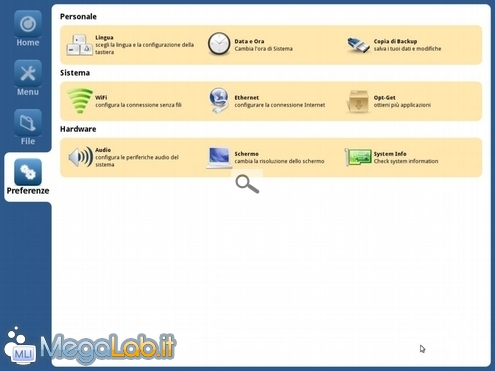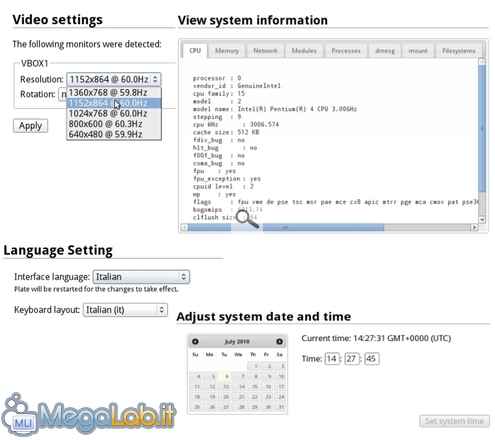Redo Backup and Recovery, un CD per un salvataggio dati facile e veloce
Il mondo dei live CD Linux come Parted Magic, Clonezilla e tanti altri, e delle utility in esso contenute, mi ha sempre affascinato: in pochi MB di immagine ISO, da scaricare e masterizzare, puoi ottenere dei mini sistemi operativi ricchi di vari programmi in grado di interagire anche con il mondo Windows e di risolvere, gratuitamente, tanti problemi.
A questo già ricco panorama di Live CD possiamo ora aggiungere Redo Backup and Recovery che in una settantina di MB riunisce una serie di applicazioni per la clonazione di dischi fissi, per il ridimensionamento delle partizioni, per navigare in Internet, per il salvataggio di file da sistemi operativi bloccati, sia Windows che Linux.
Dopo aver scaricato l'immagine ISO, questa deve essere masterizzata ed è necessario poi effettuare il boot del PC con il CD appena creato inserendolo nel lettore e selezionando il giusto ordine di boot.
Avvio del CD
Una volta avviato il PC, arrivate ad un primo menu di scelta della lingua: spostatevi tramite i tasti freccia sull'Italiano, se non eseguite una selezione dopo alcuni secondi partirà in automatico la lingua inglese.
L'avvio non è magari velocissimo, però dopo poco vi ritrovate davanti ad un pratico menu, tradotto in buona parte in Italiano.
Passiamo ora ad esaminare il funzionamento vero e proprio del CD.
Funzionamento
Già dalla sezione Home possiamo lanciare la creazione di un backup, o il restore, di partizioni o dischi fissi del nostro PC, sia con sistema operativo Windows che Linux. Si può trasferire Redo in una chiavetta USB per un avvio più rapido del PC e configurare una connessione Wi-Fi.
Backup e Restore
Il tool di backup è estremamente semplice (anche se al momento non del tutto funzionante): troviamo due grandi pulsanti, Backup e Restore, poi basta selezionare cosa dobbiamo salvare e dove dobbiamo mettere l'immagine creata.
Ci sono però alcuni difetti: la mancanza di opzioni non permettte all'utente di scegliere se avere una clonazione veloce o di dimensioni ridotte. Mentre nella versione precedente del CD era stata scelta la clonazione veloce a scapito della dimensione dell'immagine di backup che era molto grande, in questa si è scelto la riduzione della dimensione ma con tempi di creazione veramente esagerati.
Il pulsante Restore invece non mi ha permesso di selezionare le singole partizioni del disco per poter ripristinare l'immagine creata in una di queste partizioni.
Menu
Passando al Menu troviamo altre applicazioni utili, il Drive Reset per eseguire una cancellazione completa del disco fisso in modo da non poter recuperare più nessun dato, il Partition Editor (Gparted) per ridimensionare le partizioni del disco fisso, Photorec per recuperare file cancellati, Firefox per poter navigare, alcune Web application e Social network.
La configurazione del tipo di rete e del relativo collegamento ad Internet è estremamente semplice: è sufficiente scegliere se l'indirizzo è impostato in DHCP, IP fisso o connessione ADSL.
Non sappiamo se Redo riesce a riconoscere tutti i possibili dispositivi utilizzati per collegarvi alla rete, ma, nel mio caso con un router D-Link, è bastato scegliere DHCP per avere una connessione funzionante.
Di Gparted ne avevamo parlato in questo articolo precedente a cui vi rimando per maggiori dettagli.
Photorec ha un'interfaccia molto semplice: basta spostarsi con le frecce e selezionare il disco da cui si deve recuperare i file e poi scegliere il supporto su cui salvarli (che deve essere diverso da quello scelto in precedenza).
Devo dire che, provato sul mio PC, mi ha recuperato tutta una serie di virus che avevo cancellato da parecchi mesi. Una volta analizzati questi file, l'antivirus li ha nuovamente riconosciuti ed eliminati senza problemi.
File
Il "Gestione risorse" di Redo vi permette di accedere al vostro disco fisso, sia alle partizioni Windows che Linux, per un eventuale recupero di file importanti se avete il sistema operativo bloccato. Trovate tutte le partizioni di cui è composto il vostro disco nella cartella mnt e poi ogni partizione è riconoscibile da sdaX, dove X è un numero progressivo a seconda di quante partizioni sono presenti.
Preferenze
Per concludere, le Preferenze che permettono di configurare alcuni aspetti del computer. Tra i più importanti proprio il collegamento Ethernet o Wi-Fi per connettersi al Web o alla vostra rete di casa.
Inoltre potete regolare le impostazioni dello schermo, dell'audio, la data e ora del PC e raccogliere informazioni sul tipo di hardware del vostro computer.
Conclusioni
Considerando che si tratta di un progetto relativamente recente, Redo Backup and Recovery non è esente da alcuni bug, ma presenta già delle funzionalità molto interessanti. Nei giorni in cui stavo preparando questo articolo è stata rilasciata una nuova versione, ed attualmente siamo alla 0.9.3.
Tra i problemi riscontrati ho notato che alcune volte, uscendo da un'applicazione e poi cercando di rientrarci, l'interfaccia non viene correttamente ricaricata e ci troviamo di fronte uno schermo totalmente bianco. Recandoci però con il mouse sull'angolo in alto a destra dello schermo, è possibile visualizzare un minuscolo menu di gestione delle finestre che in alcuni casi, grazie anche ad una funzione di restore della GUI presente nel menu principale, permette di rimediare a questo piccolo ma fastidioso inconveniente.
È senza dubbio migliorabile il processo di backup del disco fisso con l'inserimento di qualche opzione che permetta all'utente di scegliere tra la velocità d'esecuzione o le dimensioni dell'immagine di backup.
Il Restore invece non mi permette di scegliere le singole partizioni eventualmente presenti nel disco fisso: quando scelgo il ripristino di una immagine di una singola partizione che avevo creato, mi permette solo di scrivere su tutto il disco fisso cancellando ogni cosa che trova (dato che non potevo rischiare di cancellare il mio portatile mi sono fermato).
Tra gli aspetti positivi c'è l'estrema semplicità e per moltissime operazioni basta un click per eseguire quanto richiesto. Altro punto a favore è il fatto che l'interfaccia sia tradotta quasi completamente in italiano.
Le dimensioni ridotte dell'ISO e il fatto di poter trasferire facilmente il tutto su una chiavetta USB rendono Redo Backup and Recovery uno di quei programmi da scaricare e utilizzare in caso di bisogno.
MegaLab.it rispetta la tua privacy. Per esercitare i tuoi diritti scrivi a: privacy@megalab.it .
Copyright 2008 MegaLab.it - Tutti i diritti sono riservati